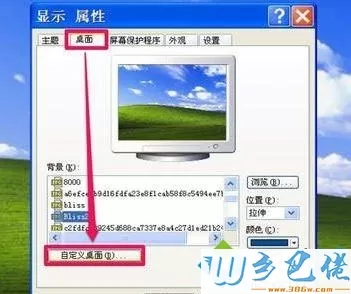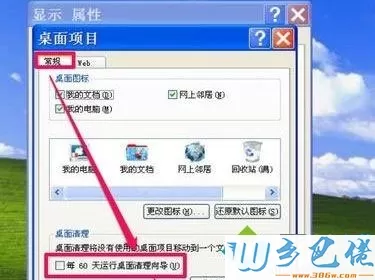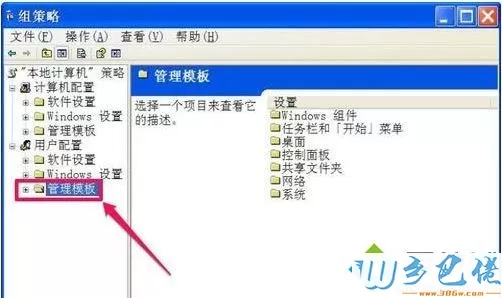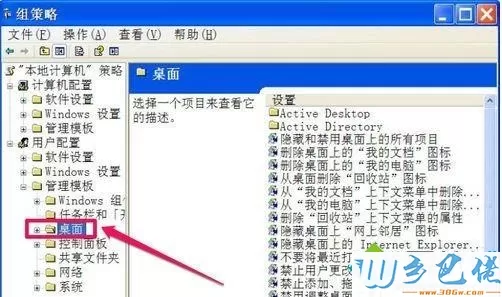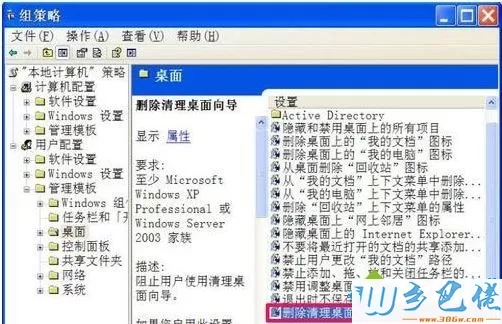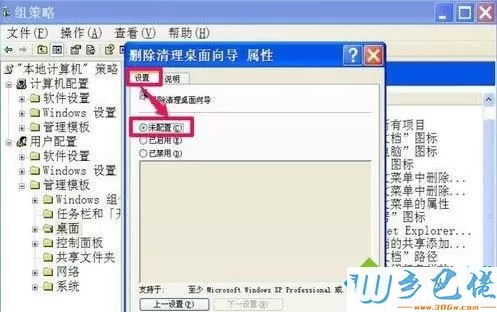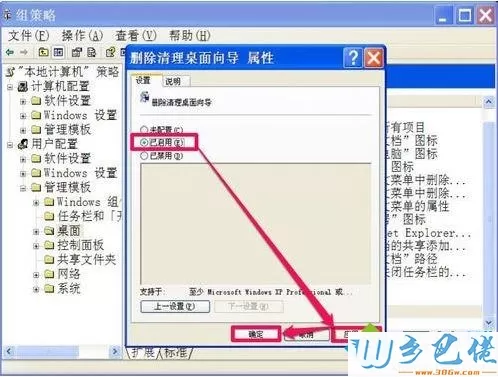桌面清理向导功能十分强大,它能够帮助我们定期检查桌面上是否存在不使用(在60 天内未使用过)的快捷方式,并提供一种删除这些快捷方式而不会损坏已安装程序的简单方法。不过,也有一些朋友觉得桌面清理向导功能非常占用系统资源,因此就希望将其关闭。这该如何操作呢?接下来,系统城小编就为大家分享下具体操作方法。
方法win7之家 - 9、自定义桌面
win8.1 - 14 、在桌面空白处右键,选择菜单中的“属性”;
windows7系统之家 - 15 、进入显示属性窗口后,选择“桌面”这一项,在其下找到并打开“自定义桌面”这个按钮;
windows7 - 1、进入到桌面项目窗口后,在“常规”下,将“每60天运行桌面清理向导”前面的勾选去掉,再按“确定”,设置就完成了。
方法win10之家 - 10、启用组策略
win8.1 - 14 、打开“运行”程序,然后输入gpedit.msc命令,确定;
windows7系统之家 - 15 、进入组策略窗口后,先选择“用户配置”这一项,然后从其子项中,找到并选择“管理模板”;
windows7 - 1、打开“管理模板”后,在其下找到并选择“桌面”这一项;
windows8 - 2、到“桌面”的右侧窗口,找到并选择“删除桌面清理向导”这一项,双击或者右键选择“属性”都可以;
windows10 - 3、进入属性窗口后,在“常规”下,其当前默认状态为“未配置”,如果要想关闭桌面清理向导,就要对其进行修改;
xp系统 - 4、将“未配置”改为“已启用”,桌面清理向导就被关闭了,再按“应用”保存,按“确定”退出窗口,设置完成。
电脑中关闭桌面清理向导的方法就为大家介绍到这里了。有同样需求的朋友们,不妨一起动手操作一遍。大家可以关注系统城更多精彩教程http://www.wklm2018.com/


 当前位置:
当前位置: